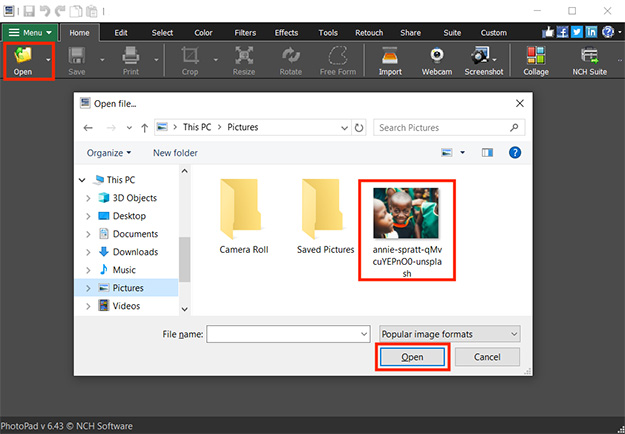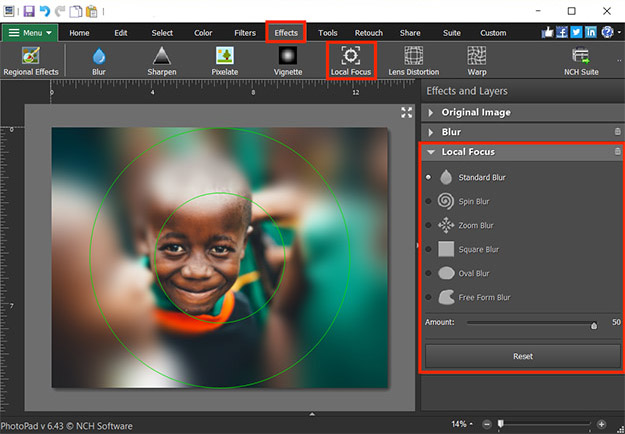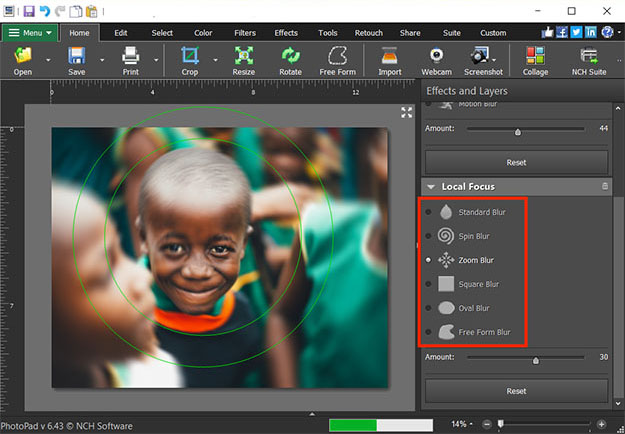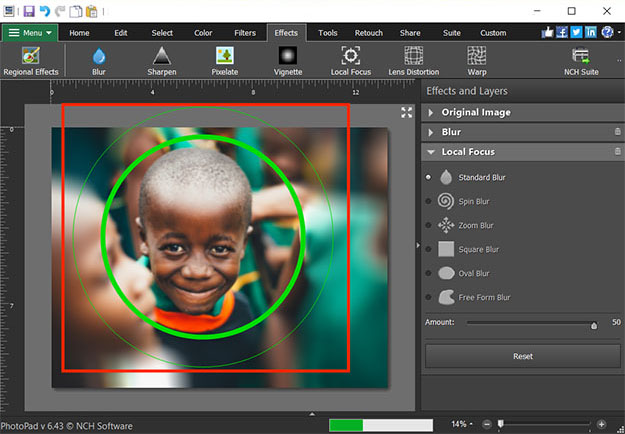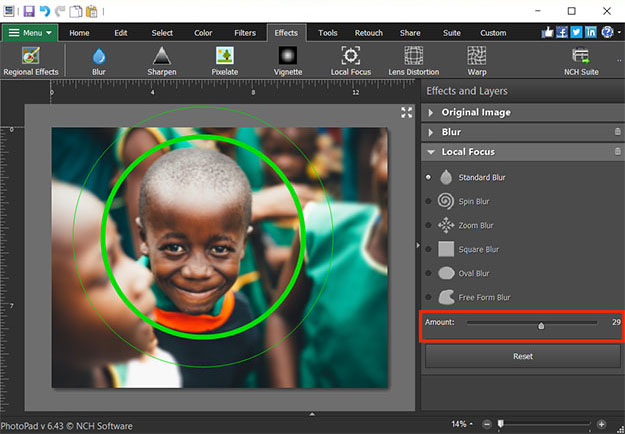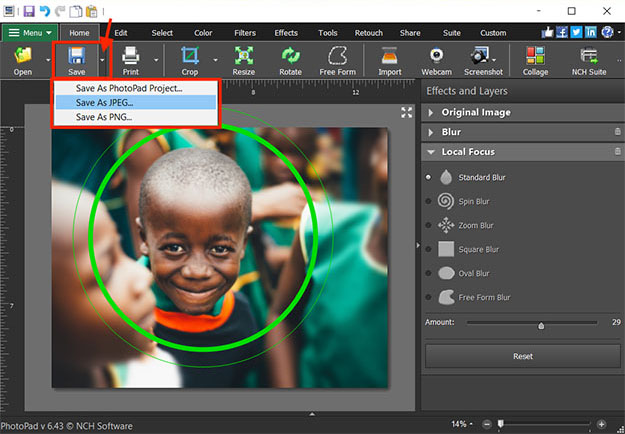Heben Sie Ihr Motiv hervor, indem Sie den Hintergrund Ihres Fotos unscharf machen. Mit PhotoPad können Sie unerwünschte Teile Ihres Fotos verwischen oder Teile Ihres Fotos hervorheben.
- PhotoPad Foto-Editor
- Ein Foto, das verwischt werden soll
Laden, installieren und öffnen Sie PhotoPad Foto-Editor auf dem Computer.